IOS 14는 많은 개선 사항을 제공하지만 Apple이 마침내 기본 앱의 족쇄를 제거하는 것만큼 오랫동안 기다려온 것은 거의 없습니다. 맞습니다. 마침내 Safari와 Mail을 버릴 수 있습니다. 물론 Apple은 WWDC에서 큰 소리로 외치지는 않았습니다.
물론 Safari는 사용 가능한 웹 브라우저 그 이상이며 Mail에도 팬이 있지만 특히 Gmail 계정에 대한 푸시 알림을 아직 지원하지 않기 때문에 의심할 여지 없이 오래 사용하고 있습니다.
Apple은 수년 동안 사용자가 macOS에서 기본값을 전환하는 것을 매우 기쁘게 생각했지만 마침내 iOS 및 iPadOS 팬이 동일한 대우를 받을 때가 왔습니다. 방법은 다음과 같습니다.
기본 웹 브라우저를 변경하는 방법
Firefox를 좋아하든 Chrome을 가장 편하게 사용하든 다른 웹 브라우저를 사용하는 사람들과 마찬가지로 운이 좋습니다. 다음은 기본값으로 설정할 수 있는 브라우저에 대한 간략한 설명입니다.
- 덕덕고
- 구글 크롬
- 마이크로소프트 엣지
- 모질라 파이어 폭스
Brave와 Opera가 목록에 포함되지는 않았지만 Apple이 승인하면 더 많은 제품이 뛰어날 것이라는 데는 의심의 여지가 없습니다.
새 브라우저를 기본 브라우저로 설정하려면 설정 메뉴로 이동하여 해당 브라우저(이 예에서는 Chrome)까지 아래로 스크롤합니다.
액세스 권한 아래에는 "기본 브라우저 앱"이라는 섹션이 있으며 원하는 앱을 선택할 수 있는 목록이 있습니다.

특히 iMessage, WhatsApp 또는 기타 다른 것을 통해 보낼 때 우리가 선택한 브라우저에서 링크를 여는 것만큼이나 좋은 점은 장치를 재부팅하면 기본값이 Safari로 되돌아간다는 점입니다.
기본 이메일 클라이언트를 변경하는 방법
기본 이메일 클라이언트를 변경하는 것은 브라우저를 변경하는 것과 거의 동일하며 이메일 주소를 탭할 때 Mail이 설치되지 않았다는 성가신 팝업을 피할 수 있습니다.
지금까지 확인된 이메일 앱은 다음과 같습니다.
- 불꽃
- 여기요
- 마이크로소프트 아웃룩
- 지메일
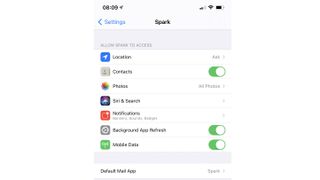
여기에서는 Spark를 예제로 사용할 것이지만 최근 개발자와 Apple의 App Store 정책 사이의 마찰을 고려한 목록에서 Hey를 보는 것이 흥미 롭습니다.
Microsoft Outlook도 엄청난 인기를 끌 것이 분명하지만 어떤 앱을 설치했든 설정에서 찾아야 합니다.
그런 다음 페이지 하단의 "기본 메일 앱" 옵션으로 이동하여 목록에서 원하는 앱을 선택합니다.
하지만 기기를 재부팅하면 Apple Mail이 설치 여부에 관계없이 기본값으로 되돌아갑니다.
